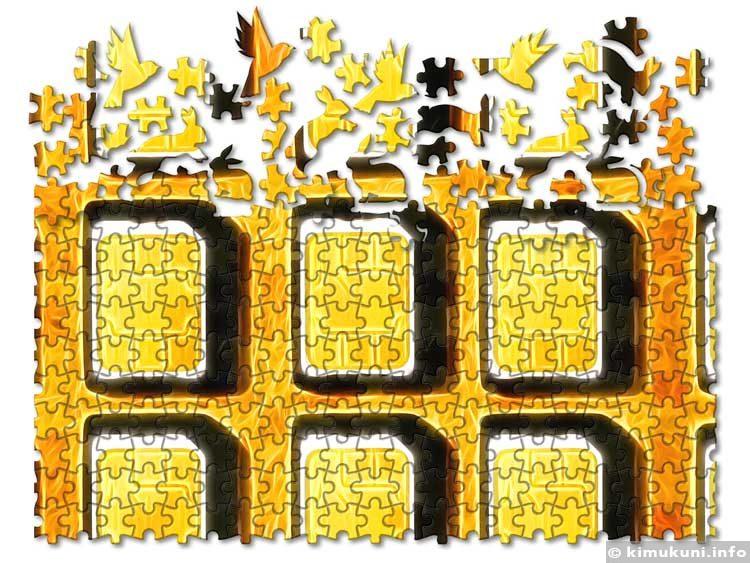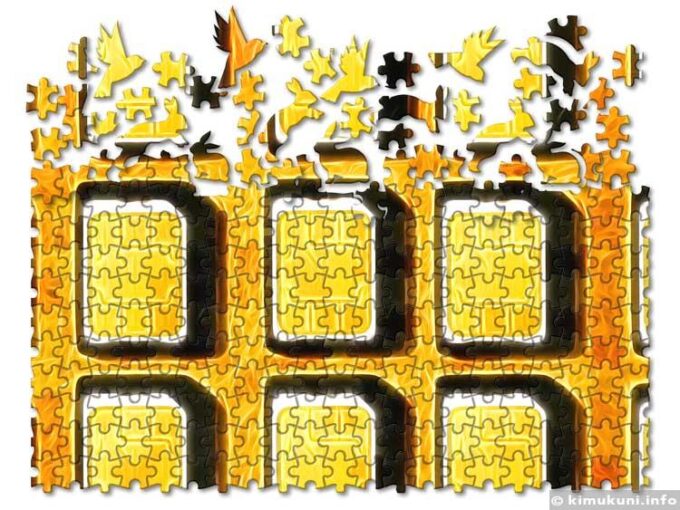
2014年8月6日公開の記事「iPad、iPhoneで「SIMなし」エラー 改善に至る7つの手順」は、iPhoneやiPadでSIMカードを認識しないときの対応方法です。Appleさんや通信会社さんへの取材、自分自身の経験などで構成されています。
ただし、公開からすでに2年以上も経過している記事なので、内容を確認することにしました。
SIM カードに関する警告が表示される場合、Appleの提案
iPhoneでSIMカードに関する警告が表示される場合、Appleが提案する公式の手順は、下記のとおりです[1]。
- 通信事業者のプランを確認。
- 最新バージョンの iOS にアップデート。
- 機内モードをオン・オフ。
- iPhone を再起動。
- キャリア設定のアップデートを確認。
- SIM カードを取り出し、入れ直し。
- 別の SIM カードを使ってみる。
SIMなしエラーで、「すべての設定をリセット」は効果的か?
拙記事にあって、Appleのナレッジベースで提案されていない手段は「すべての設定をリセット」です。AppleCareスペシャリストのTさんに取材してみたところ、
SIMなしエラーのトラブルでは、「ネットワーク設定のリセット」で改善がない場合、「すべての設定をリセット」の効果は期待できない
という所感をいただきました。
「すべての設定をリセット」は、再設定が必要な箇所も多くでる、一番強いリセットです。万一、他に改善の手段が残されていないとき、あえて試したいときのために、拙記事の提案には残しておきます。
今回の確認のための取材により、拙記事「iPad、iPhoneで「SIMなし」エラー 改善に至る7つの手順」は、現在も情報が古くなっていないことが分かりました。